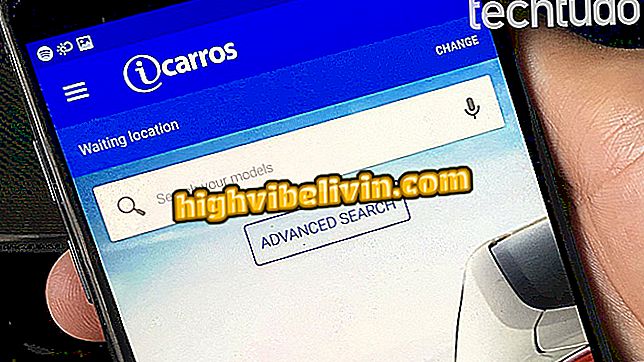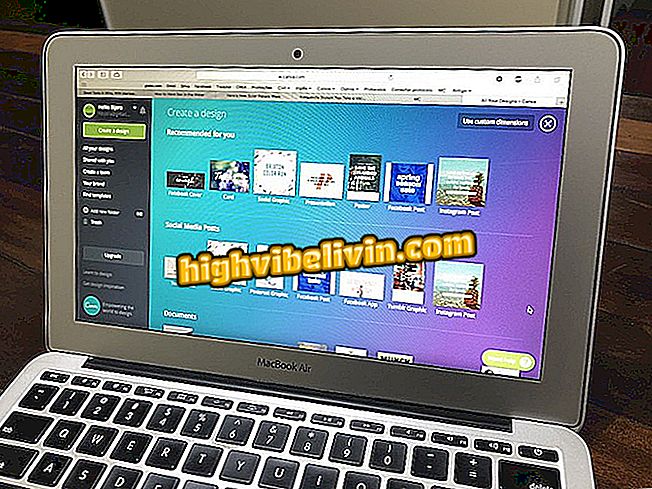كيفية جعل الميمات مع Enlight 2 لفون
تشتهر Enlight 2 (المعروفة أيضًا باسم Photofox) بأدوات تحرير الصور القوية. كما يسمح تطبيق iPhone المجاني (iOS) للمستخدم بإنشاء الميمات الخاصة به باستخدام الصور الشخصية. تحتوي الأداة على تعديل بسيط: ما عليك سوى تحميل صورة وإدراج عبارات عليها واستخدام خيارات المشاركة لحفظ الملف في "ألبوم الكاميرا" أو إرساله إلى الشبكات الاجتماعية والمراسلين عبر الإنترنت.
لمعرفة كيفية إنشاء ميمات مضحكة على iPhone باستخدام Enlight ، راجع هذا البرنامج التعليمي لـ TechTudo . تشبه الأداة مولد meme ، حيث يكتب المستخدم النص الذي سيظهر في أعلى الصورة وأسفلها.

يتيح لك Enlight 2 لـ iPhone إنشاء ملفات meme ومشاركتها مع الأصدقاء على الويب
كيفية جعل استرفاع يتصاعد على Enlight 2 لفون
الخطوة 1. افتح Enlight 2 ثم المس رمز الصورة في أعلى الشاشة. ثم حدد صورة iPhone بحيث يتم تحميلها في واجهة التحرير.

مسار لفتح صورة في Enlight 2 لـ iPhone
الخطوة 2. المس رمز وجه القطة في أسفل الشاشة. في النافذة التالية ، اختر خيار "ميمي".

مسار للوصول إلى أداة لإنشاء ميمي من Enlight 2 لـ iPhone
الخطوة 3. ستضاف جمل عينة لصورتك. اضغط عليها للتبديل إلى العبارات المخصصة و "موافق" لحفظ.

خيار لإدراج النص في صورة لإنشاء ميمي في Enlight 2 لـ iPhone
الخطوة 4. كرر العملية السابقة في الجملة أسفل الصورة والمس "موافق" للحفظ. ثم ، بعد أن تكون الميم جاهزة ، المس رمز التأكيد في الزاوية العلوية اليمنى من الشاشة.

خيار لحفظ ميمي تم إنشاؤه في Enlight 2 لـ iPhone
الخطوة 5. انقر فوق رمز السهم في الزاوية العلوية من الصورة. اختر ما إذا كنت تريد مشاركة أو حفظ meme الخاص بك في مكتبة iPhone. المشاركة تسمح لك بإرسال الصورة من خلال WhatsApp والمرسلين الآخرين.

خيارات المشاركة لميمي تم إنشاؤها باستخدام Enlight 2 لـ iPhone
خذ التلميح لتعلم كيفية عمل الميمات على الهاتف مع الصور الشخصية باستخدام Enlight 2 لـ iPhone.
ما هو أفضل تطبيق لتحرير الصور مجاني؟ لا يمكنك الرد على هذا الموضوع